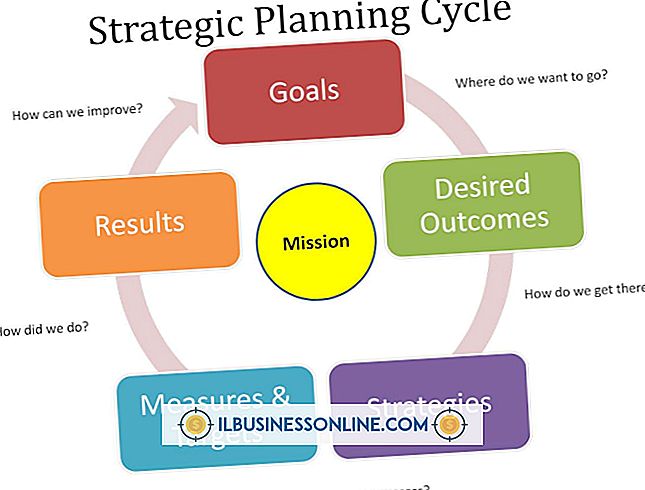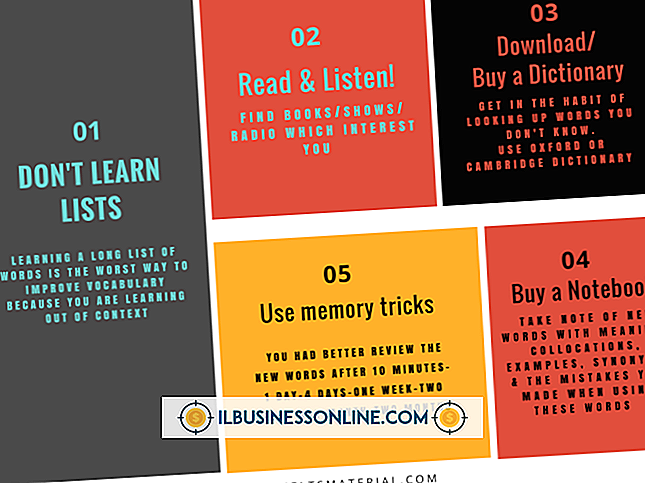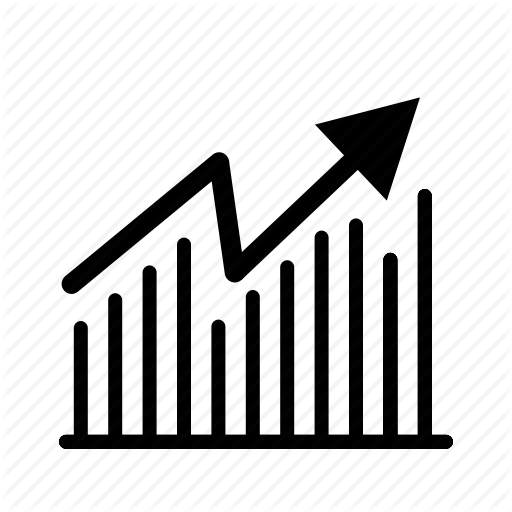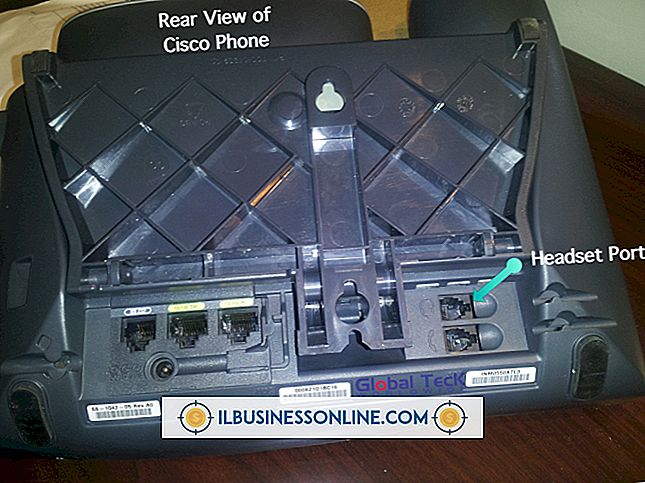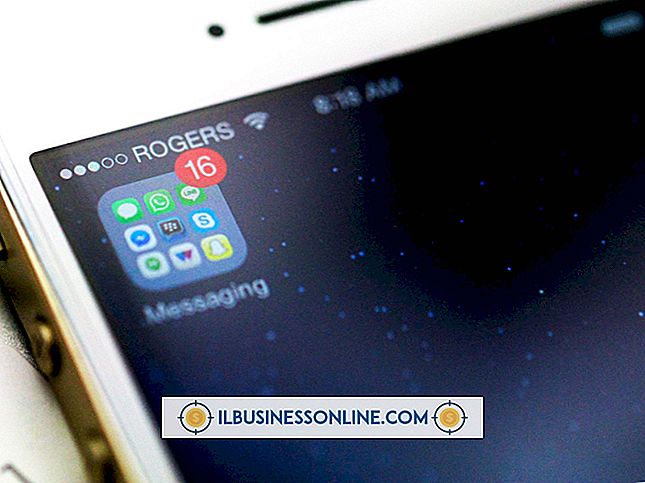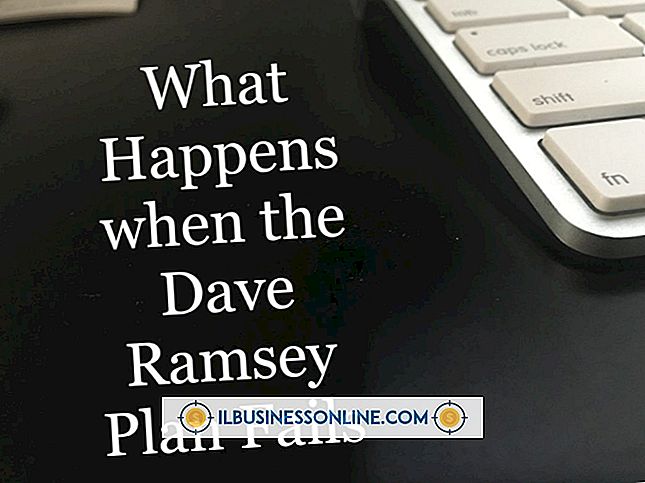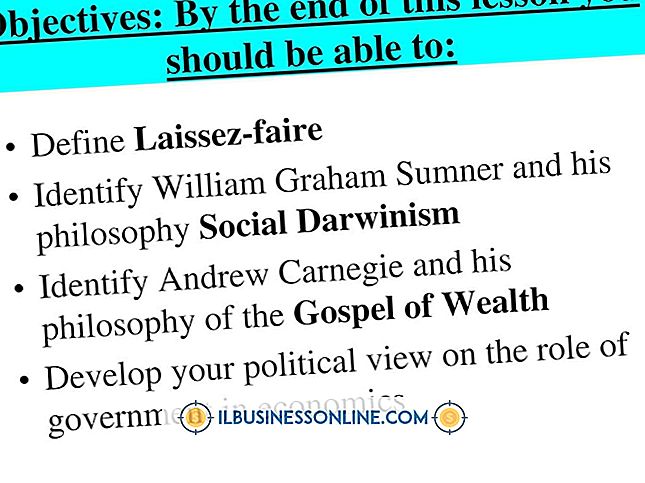Kan ikke fullføre operasjonen: En fatal feil har oppstått i Outlook

Hvis Microsoft Outlook krasjer hver gang du prøver å utføre en bestemt oppgave, kan det ta litt tid å finne frem til kilden til problemet, da mange forskjellige faktorer kan bidra til feilen. Programfilene dine kan være manglende eller skadet, for eksempel, eller profilen din kan være skadet. Hvis du har tilleggsprogram installert, kan en eller flere utvidelser forstyrre Outlook-operasjonen også. Dessverre er den eneste måten å løse problemet på å feilsøke programmet til feilmeldingen slutter å vises.
Reparer eller installer Outlook på nytt
Reparere Microsoft Outlook vil erstatte eller rette kritiske filer uten å påvirke dine personlige data eller innstillinger. Hvis du kjører Office 2013, kan du utføre enten en hurtigreparasjon eller en online reparasjon. For de beste resultatene, kjør Online Repair i stedet for hurtigreparasjonen. Selv om sistnevnte er raskere og ikke krever tilkobling til Internett, er prosessen mindre grundig enn nettverksreparasjonen, og kan ikke rette opp visse problemer. Hvis Outlook fortsetter å krasje etter at du har forsøkt å reparere programmet, kan du prøve å avinstallere og deretter installere e-postklienten på nytt. Du kan reparere eller fjerne Outlook via Programmer og funksjoner i Kontrollpanel.
Fiks Outlook-datafilen
Hvis feilen oppstår bare når du utfører en handling fra en bestemt konto, kan Outlook-datafilen være skadet. Som standard skal informasjonen lagres i mappen% userprofile% \ AppData \ Local \ Microsoft \ Outlook i Windows 8 og 8.1. For å se etter og reparere problemer i datafilen, lukk e-postklienten og åpne reparasjonsverktøyet for Microsoft Outlook-innboksen fra Apps-skjermen ("Windows-Q"). Bla gjennom og velg PST-filen fra mappen "Outlook". Klikk på "Start" og verktøyet vil skanne etter og reparere eventuelle problemer det oppdager. Neste gang du åpner Outlook, kan du se en mappe med navnet "Gjenopprettede personlige mapper" i mappelisten. Mappen inneholder dine reparerte gjenstander.
Oppdater Outlook og fjern tillegg
Hvis du har slått av automatiske oppdateringer, bør du skanne Windows-oppdateringer en gang i uken for nye hurtigreparasjoner, da enkelte oppdateringer kan rette opp problemer som påvirker MS Office generelt eller Outlook spesielt. Åpne PC-innstillinger fra Innstillinger sjarm ("Windows-I"), og klikk deretter "Sjekk nå" på Windows Updates-fanen i Windows 8 eller på Oppdater og gjenoppretting-fanen i Windows 8.1. Klikk på "Installer nå", hvis det er aktuelt, for å laste ned oppdateringene og la oppdateringen av systemet. Du bør også kjøre e-postklienten i Sikker modus for å se om tillegg kan forstyrre Outlook-prosesser. Kjør Outlook.exe / safe fra Apps-skjermen, og prøv å gjenskape problemet. Hvis applikasjonen fungerer som beregnet, deaktiverer du hver tillegg en om gangen fra fanen Add-ins i Outlook-alternativer for å isolere den feilaktige utvidelsen.
Utfør en systemgjenoppretting
Hvis problemet oppsto etter en nylig endring i systemet, og feilsøking mislykkes i å løse feilen, må du gjenopprette datamaskinen til et tidligere punkt. I Windows 8 (Systemgjenoppretting er ikke tilgjengelig i Windows 8.1), søk etter "Recovery" i Kontrollpanel ("Windows-X"). Klikk "Åpne systemgjenoppretting" og følg instruksjonene på skjermen for å velge og laste fra et gjenopprettingspunkt. Hvis du ikke vet hvilket gjenopprettingspunkt du skal velge, kan du klikke på "Dato og klokkeslett" for å organisere poeng basert på når systemstatusen ble opprettet.